我们在运用word制作文档时,为了美化页面,希望在页面外加一个边框,或图案。那么word如何实现的呢?以下是小编给大家整理的在Word中为整个文档插入边框的方法,希望能帮到你!在Word中为整个文档插入边框的具体方法步骤1、打开要添加页面边框的文档;2、点击菜单中的“格式”,执......
word 如何调整图片在文档中的位置
word教程
2021-09-30 16:05:06
当我们将图片放置在word文档中后,显示在什么位置上才是最好的布局呢?此时,我们可以在“位置”下拉列表中任意地设置图片的显示位置,以使其符合自己的需要,在word 中调整图片在文档中的位置操作方法如下:
1、选择位置
选中word 文档中的图片,在“图片工具”下的“格式”选项卡下单击“排列”组中的“位置”按钮,单击“顶端居中,四周型文字环绕”选项,如下图1所示。

图1
2、调整位置的效果
改变了图片的位置后,图片处于顶端居中位置,并且文字环绕在图片的周围,如下图2所示。
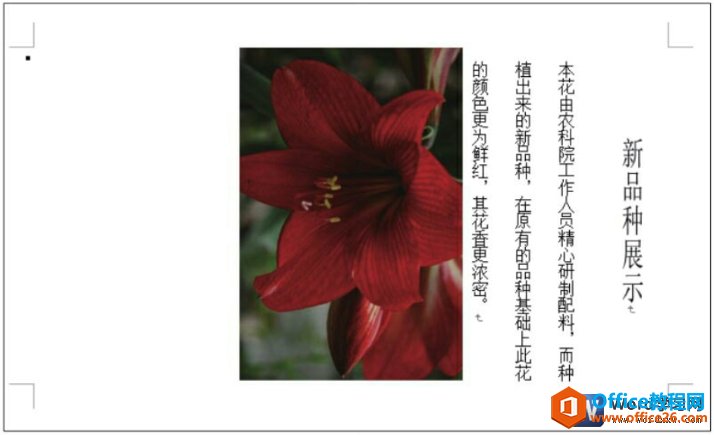
图2
小编我在学习word的时候,刚开始插入图片一直放不到合适的位置,后来还是一个朋友告诉了我这种调整图片位置的方法,如果你还不会在word 中调整图片在文档中的位置,那么一定要好好学习啊。
标签: word调整图片在文档中的位置
上一篇:word 2010中编号的使用方法 下一篇:如何给word文档进行背景填充
相关文章
